Top 3 metode pentru copierea mesajelor text de pe iPhone pe PC / Mac
"Vreau să-mi vând iPhone-ul 8, dar înainte de asta, vreau să-mi salvez toate mesajele text pe computer. Este posibil? Există vreun fel în care pot face asta? Vă rog să mă ajutați!"
Dacă aveți aceeași întrebare, atunci o scurtăraspunsul este da! Poți să o faci. Salvarea mesajelor text pe computer este o modalitate excelentă de a vă proteja datele personale. Există multe modalități prin care poți să o faci. În acest articol, vom enumera cele mai bune moduri de a copia mesaje text de la iPhone la computer.
- Modul 1: Cum să sincronizați mesajele text de la iPhone la computer cu iTunes
- Modul 2: Cum să primiți mesaje text de la iPhone la computer cu SMS înainte
- Modul 3: Cum să salvați mesajele text de la iPhone la computer cu instrumentul de transfer
Modul 1: Cum să sincronizați mesajele text de la iPhone la computer cu iTunes
Apple oferă iTunes tuturor utilizatorilor gratuit șia servit ani buni în conectivitatea dispozitivelor iOS, backup și restaurare a datelor, asistență generală etc. Este, așadar, primul gând atunci când menționăm sincronizarea datelor iPhone cu computerul.
Ce face iTunes Backup
Puteți obține o copie de rezervă a datelor folosind iTunes. Procesul este ușor, iar fișierul de rezervă va fi stocat oriunde doriți. Din păcate, dacă nu îl restaurați, fișierul de rezervă în sine este inutil. Acum, rețineți că nu puteți face backup doar pentru mesajele text; copierea de siguranță cu iTunes este un proces complicat și face backup pentru toate datele de pe dispozitiv, inclusiv texte și mesaje.
Cu toate acestea, acest fișier de rezervă este stocat pe dvs.Contul iTunes sau computerul dvs. ca o singură unitate, nu puteți căuta mesajele text sau fotografiile sau videoclipurile dvs. acolo. Este un fișier care nu poate fi citit, care poate fi folosit doar dacă restaurați copia de rezervă.
Mesaje de rezervă folosind iTunes
Dacă doriți să faceți backup și să copiați mesajele text de pe iPhone pe PC sau Mac, urmați pașii de mai jos:
1. Asigurați-vă că aveți cea mai recentă versiune de iTunes instalată pe computer.
2. Rulați iTunes pe computer.
3. Conectați iPhone-ul și computerul împreună cu un cablu USB.
4. Atingeți pictograma Dispozitiv și accesați opțiunea Rezumat
5. Găsiți opțiunea „Backup” și atingeți funcția „Back Up Now”.

Aceasta va începe imediat procesul de rezervă. Veți avea nevoie de un Wi-Fi stabil când veți trece prin acest proces. Așteptați cu răbdare până la finalizarea procesului. Acum, toate datele dvs., inclusiv mesajele text vor fi salvate la computer.
Modul 2: Cum să primiți mesaje text de la iPhone la computer cu SMS înainte
Oricine folosește produse Apple este binefamiliarizat cu iMessage. Este o aplicație foarte utilă cu mai multe funcții; unul dintre ele este trimiterea SMS-urilor. Utilizatorii pot începe să trimită mesaje text de la iPhone la Mac în timp ce sunt conectați la Wi-Fi. De asemenea, trebuie să se asigure că sunt conectate cu același ID Apple pentru a trimite și primi texte. Una dintre cele mai atrăgătoare funcții ale întregului serviciu de mesagerie al Apple este opțiunea de trimitere prin SMS. Dar pentru a folosi funcția respectivă și pentru a utiliza complet aplicația iMessage, mai întâi trebuie să știți cum să o configurați pe Mac.
Pașii pentru utilizarea acestuia sunt menționați mai jos:
1. Accesați Mac-ul dvs. și lansați Mesaje.

2. Introduceți acum ID-ul Apple, adresa de e-mail și parola. Dacă procesul de autentificare necesită un cod de verificare, furnizați acest lucru atunci când vi se solicită.

3. Acum, accesați „Preferințe” pe „Mesaje” și căutați „Conturi”
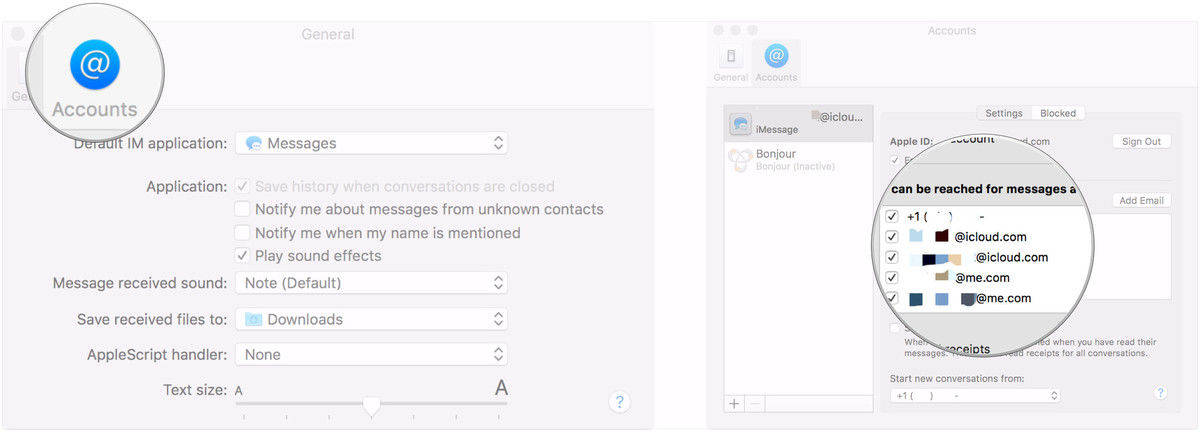
4. Apoi, vi se va solicita numărul de telefon mobil curent și adresa de e-mail, furnizați unul unde veți fi întotdeauna disponibil.
5. Acum, trebuie să vă personalizați contul iMessage. Dă-ți seama dacă dorești ca alții să vadă sau nu informațiile tale personale.
Configurarea este completă. Acum veți putea folosi iMessage pentru a trimite și primi texte.
Activați redirecționarea mesajelor text pe iPhone
Dacă ați activat deja iMessage pe Mac, trebuie să utilizați funcția de redirecționare SMS sau MMS. Este o parte foarte importantă a iMessage și aici „să-l folosim:
1. În primul rând, trebuie să vă asigurați unde doriți să trimiteți mesajele dvs., în acest caz, este Mac.
2. Apoi, trebuie să vă asigurați că iPhone-ul și Mac-ul dvs. sunt conectați la iMessage cu același ID Apple.
3. Acum, atingeți „Setări” de pe iPhone și navigați la „Mesaje”.
4. Derulați în jos și faceți clic pe „Transmiterea mesajelor text”.
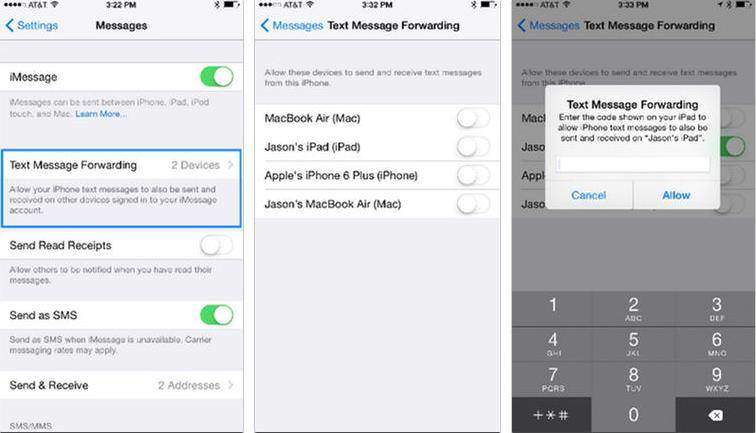
5. Veți vedea o listă cu toate dispozitivele dvs. legate de ID-ul dvs. Apple. Selectați cu atenție Mac pentru a-l activa.
6. Veți obține un cod de șase cifre pe Mac și o fereastră de alertă de Redirecționare a textului pe iPhone.
7. Introduceți codul primit de la Mac pe iPhone și atingeți „Permite”
După terminarea procesului de verificare, dvs.iPhone X / 8/7/6 / 6S / 5 / 5S / SE etc și Mac vor fi sincronizate împreună pentru trimiterea SMS-urilor. Veți putea vedea, citi și răspunde texte de pe Mac. Acum știți cum să primiți mesaje de la iPhone la computer folosind iMessage și redirecționarea textului.
Rețineți că mesajele anterioare nu au mai fost sincronizate după dvs.configurați redirecționarea textului. Cu toate acestea, puteți trimite încă textele manual. Trebuie doar să deschideți aplicația Mesaje pe iPhone și să selectați mesajele dorite. Apăsați lung pe bule de text pentru a afișa pictograma înainte. Tastați ID-ul Apple și puteți primi și mesajul pe Mac.

Modul 3: Cum să salvați mesajele text de la iPhone la computer cu instrumentul de transfer
Dacă doriți să știți cum să descărcați mesaje textde la iPhone la computer, apoi nu te mai uita. Tenorshare iCareFone stă alături și este gata să vă ajute oricând doriți. Probabil ar trebui să știți că backup-urile de pe iCloud și iTunes sunt cam inutile, deoarece nu sunt lizibile. Acesta este locul în care un software excelent de la terți precum https://www.tenorshare.com/products/icarefone.html își arată calibrul. Este pe bună dreptate cea mai bună opțiune pentru a face backup și a transfera mesaje text pe computer. Iată „de ce:
- Toate mesajele text pot fi citite după transfer
- Disponibil atât pentru Windows cât și pentru Mac
- Suport pentru transferuri în vrac și selective
- Se admit atașamente SMS și transferuri video iMessage
- Transferați orice mesaj de aplicație precum Kik, Viber și WhatsApp etc.
Să ne uităm la modul de utilizare a acestui software stelar:
1. Mai întâi, descărcați software-ul Tenorshare iCareFone de pe computer.
2. Lansați acum programul și pur și simplu conectați iPhone-ul la computer folosind cablul USB original.
3. Din interfața principală, navigați la opțiunea „Backup & Restore”.

4. Găsiți și atingeți „Mesaje și atașamente” din lista prezentă și apoi apăsați din nou pe „Backup”. Puteți verifica, de asemenea, mesajele WhatsApp / Messenger / Kik dacă doriți.
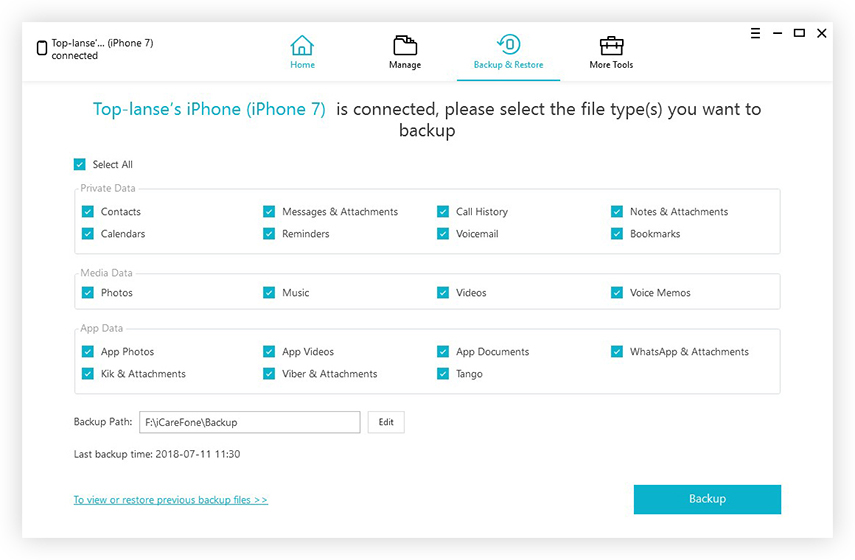
5. Acum, selectați textele pe care trebuie să le salvați și faceți clic pe „Export pe PC” pentru a le salva pe computer.

Acesta este modul de a obține mesaje text de la iPhone la computerizarea Tenorshare iCareFone.
Iată, așadar, primele 3 metode cu ajutorulpe care îl puteți face backup și salva mesajele text iPhone direct pe computer. Dacă doriți părerea noastră nepărtinitoare, închideți ochii și mergeți pur și simplu pentru Tenorshare iCareFone. Este pur și simplu cel mai eficient și cel mai simplu mod de a-ți duce treaba la bun sfârșit. Avantajele pe care le oferă față de alte opțiuni sunt factorul decisiv aici. Și să nu uiți de caracteristicile cu care vine. Nu ai câștigat cu siguranță!
Dacă vi se pare util acest articol, faceți un comentariu mai jos !!









